Trong quá trình sử dụng điện thoại thông minh, đặc biệt là với những người có công việc liên quan đến việc chụp màn hình thường xuyên, thư viện ảnh có thể nhanh chóng bị lấp đầy bởi hàng trăm, thậm chí hàng nghìn bức ảnh chụp màn hình không còn cần thiết. Điều này không chỉ gây khó khăn trong việc tìm kiếm những bức ảnh quan trọng mà còn chiếm dụng một lượng lớn không gian lưu trữ quý giá trên thiết bị Android của bạn. May mắn thay, với sự hỗ trợ của một ứng dụng mạnh mẽ như MacroDroid, việc dọn dẹp và quản lý ảnh chụp màn hình trở nên dễ dàng hơn bao giờ hết, giúp bạn duy trì một thư viện ảnh gọn gàng và tối ưu hóa hiệu suất điện thoại.
Bài viết này sẽ hướng dẫn bạn cách sử dụng MacroDroid để tự động hóa quy trình xóa ảnh chụp màn hình, giải phóng bộ nhớ và đơn giản hóa trải nghiệm sử dụng Android của bạn. Chúng ta sẽ cùng tìm hiểu về MacroDroid, sau đó đi sâu vào hai phương pháp chính: xóa ảnh thủ công và xóa ảnh tự động theo lịch trình.
MacroDroid Là Gì và Vì Sao Nó Hữu Ích Cho Người Dùng Android?
MacroDroid là một trong những ứng dụng tự động hóa hàng đầu dành cho thiết bị Android, cho phép người dùng tạo ra các “macro” – tập hợp các tác vụ có thể được kích hoạt tự động hoặc chạy thủ công. Ứng dụng này giúp bạn tự động hóa các công việc lặp đi lặp lại trên điện thoại, tiết kiệm thời gian và công sức. Bạn có thể tận dụng hàng ngàn macro do cộng đồng người dùng MacroDroid chia sẻ, hoặc tự tạo macro riêng biệt phù hợp với nhu cầu cá nhân.
Với MacroDroid, khả năng tùy biến gần như không giới hạn. Ví dụ, bạn có thể thiết lập một macro để tự động xoay màn hình điện thoại khi mở một ứng dụng cụ thể, loại bỏ thao tác bật/tắt xoay màn hình thủ công. Hay bạn có thể cấu hình macro để tự động bật Wi-Fi khi về nhà và tắt khi rời đi, giúp tiết kiệm pin. Một trong những ứng dụng tuyệt vời khác của MacroDroid chính là khả năng tự động xóa ảnh chụp màn hình khỏi thư viện, một tính năng mà chúng ta sẽ khám phá chi tiết trong các phần tiếp theo.
Hướng Dẫn Tự Động Xóa Ảnh Chụp Màn Hình Thủ Công Với MacroDroid
Nếu bạn muốn có quyền kiểm soát hoàn toàn thời điểm xóa ảnh chụp màn hình khỏi điện thoại, việc thiết lập một macro để chạy thủ công là lựa chọn tối ưu. Để thực hiện điều này, bạn cần tạo macro và sau đó thêm lối tắt ra màn hình chính.
Đầu tiên, hãy tải và cài đặt ứng dụng MacroDroid trên điện thoại Android của bạn, sau đó làm theo các hướng dẫn trên màn hình để hoàn tất thiết lập ban đầu.
Sau khi cài đặt xong, mở MacroDroid và truy cập tab Macros. Nhấn vào biểu tượng + ở góc dưới bên phải để tạo một macro mới. Hãy đặt một tên gợi nhớ cho macro này để bạn dễ dàng nhận biết chức năng của nó.
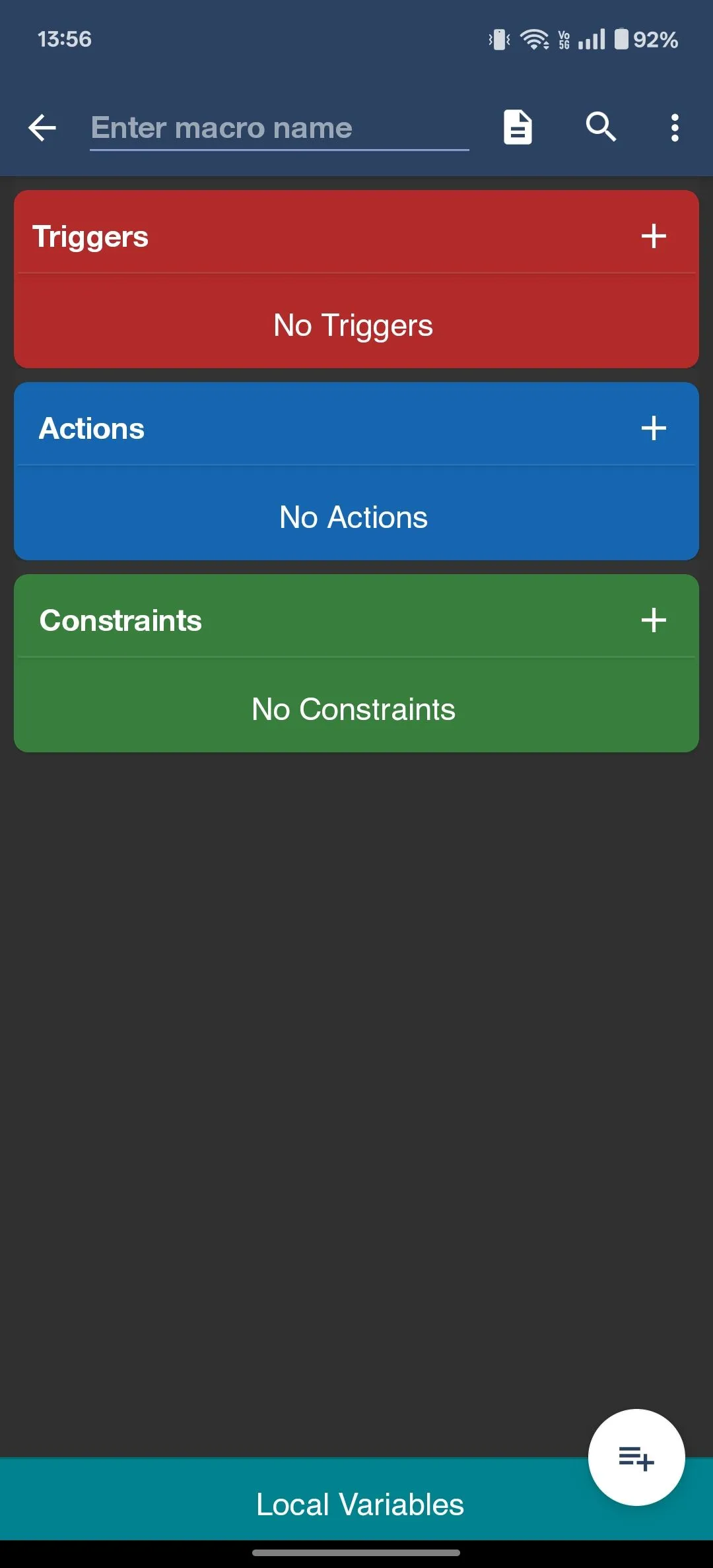 Giao diện tạo macro mới trên ứng dụng MacroDroid cho Android, hiển thị nút "+" để bắt đầu quy trình tự động hóa.
Giao diện tạo macro mới trên ứng dụng MacroDroid cho Android, hiển thị nút "+" để bắt đầu quy trình tự động hóa.
Tiếp theo, chạm vào biểu tượng + trên thẻ Triggers (Kích hoạt), chọn MacroDroid Specific, và nhấn Empty Trigger (Kích hoạt trống) để thêm nó vào macro. Bạn cũng có thể sử dụng biểu tượng tìm kiếm ở phía trên để tìm kiếm trực tiếp “Empty Trigger”.
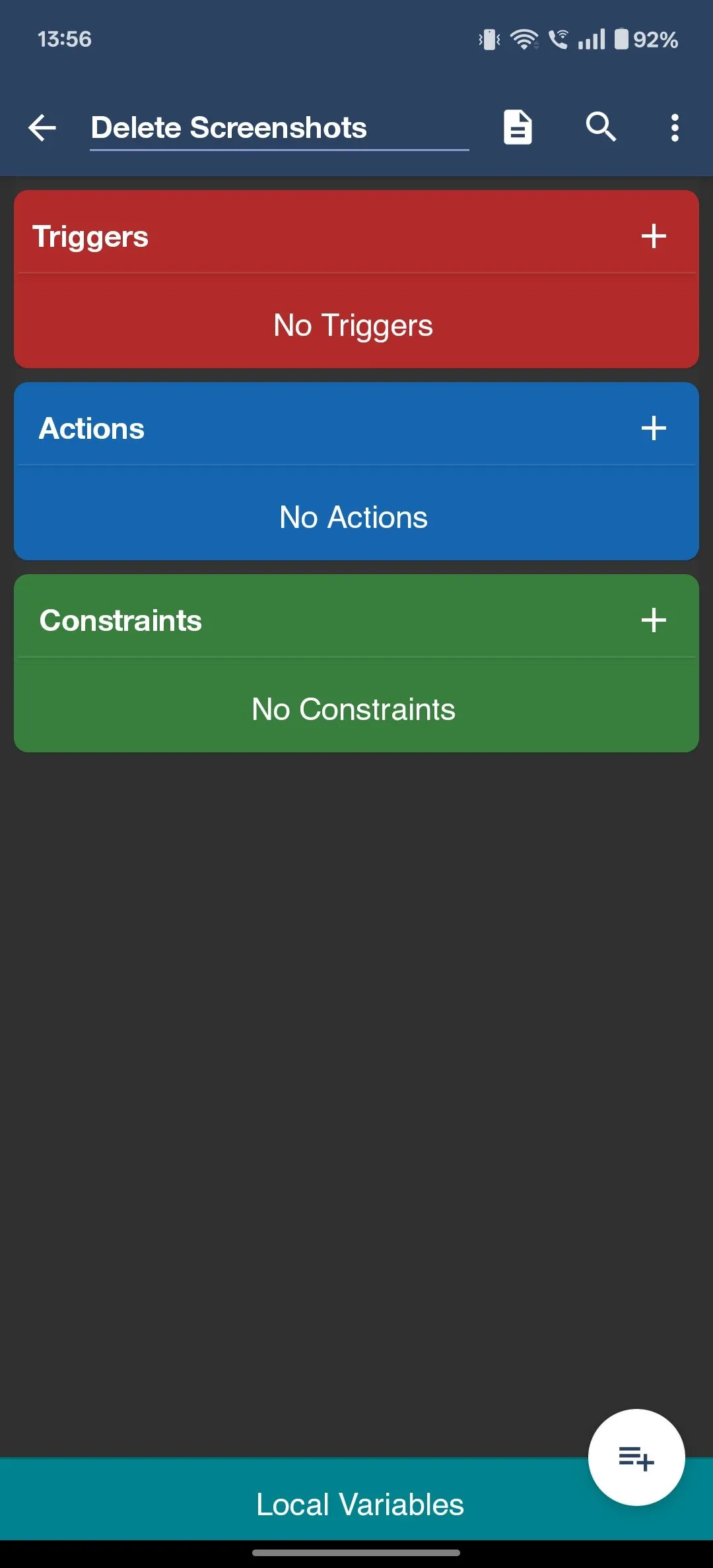 Màn hình cấu hình macro mới trong MacroDroid, với các thẻ Triggers, Actions và Constraints, sẵn sàng để người dùng thiết lập.
Màn hình cấu hình macro mới trong MacroDroid, với các thẻ Triggers, Actions và Constraints, sẵn sàng để người dùng thiết lập.
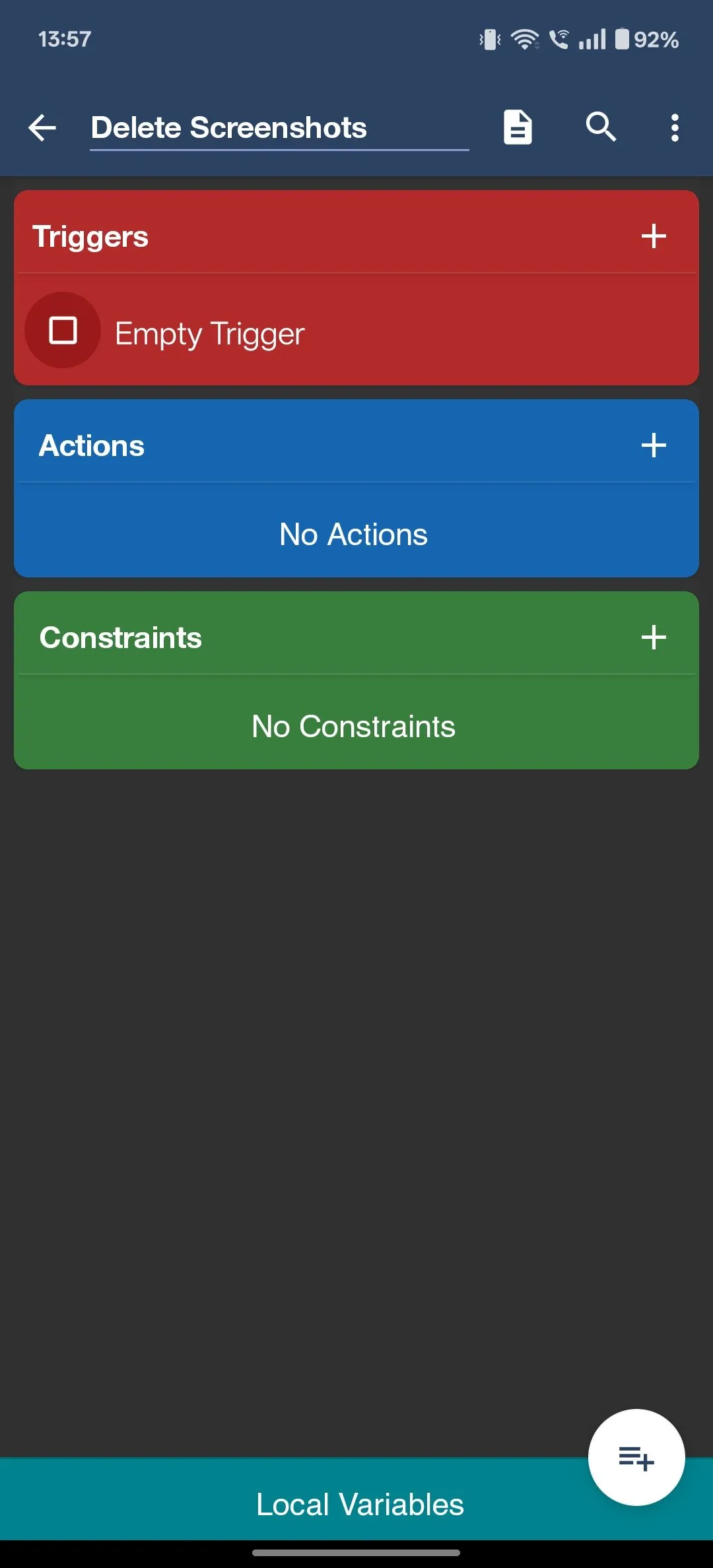 Empty Trigger (Kích hoạt trống) đã được thêm vào macro mới tạo trong MacroDroid, làm cơ sở để kích hoạt thủ công tác vụ xóa ảnh chụp màn hình.
Empty Trigger (Kích hoạt trống) đã được thêm vào macro mới tạo trong MacroDroid, làm cơ sở để kích hoạt thủ công tác vụ xóa ảnh chụp màn hình.
Bây giờ, hãy nhấn vào biểu tượng + trên thẻ Actions (Hành động). Sau đó, chạm vào Files (Tệp), chọn File Operation (Thao tác tệp), và chọn tùy chọn Delete (Xóa) trong hộp thoại.
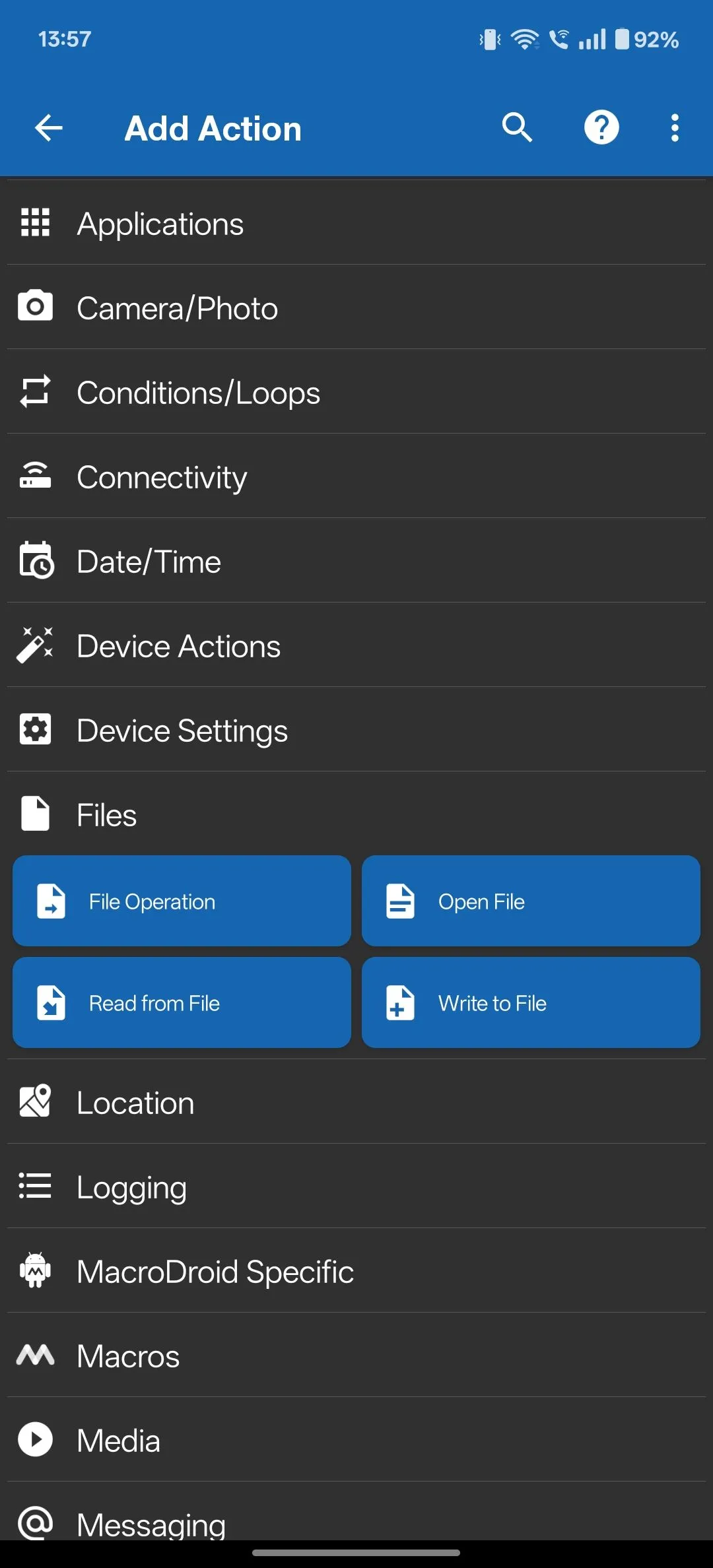 Các tùy chọn hành động liên quan đến tệp trong MacroDroid, bao gồm File Operation để thao tác xóa, di chuyển hoặc sao chép ảnh.
Các tùy chọn hành động liên quan đến tệp trong MacroDroid, bao gồm File Operation để thao tác xóa, di chuyển hoặc sao chép ảnh.
Nhấn OK, và MacroDroid sẽ yêu cầu bạn chọn thư mục mà bạn muốn xóa tệp. Hãy điều hướng đến thư mục chứa ảnh chụp màn hình của bạn. Thông thường, đây là thư mục Screenshots nằm trong DCIM, trừ khi bạn đã thay đổi vị trí lưu mặc định. Chạm vào Use This Folder (Sử dụng thư mục này) và xác nhận bằng cách nhấn Allow (Cho phép).
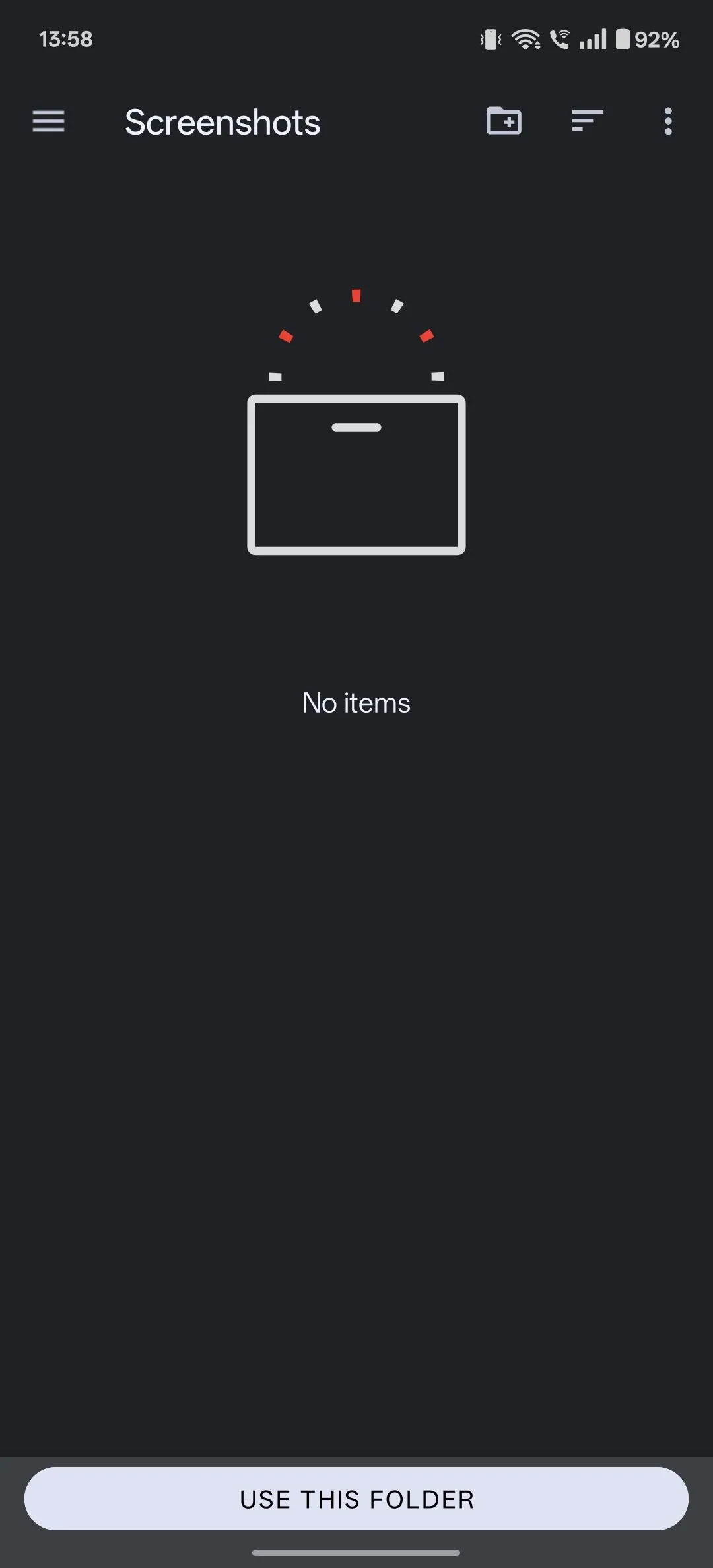 Người dùng đang chọn thư mục "Screenshots" (Ảnh chụp màn hình) trong DCIM để MacroDroid thực hiện xóa ảnh, đảm bảo dọn dẹp đúng vị trí.
Người dùng đang chọn thư mục "Screenshots" (Ảnh chụp màn hình) trong DCIM để MacroDroid thực hiện xóa ảnh, đảm bảo dọn dẹp đúng vị trí.
Bạn sẽ thấy hộp thoại Select File Type (Chọn loại tệp) yêu cầu bạn chọn loại tệp muốn xóa. Chọn Images (Hình ảnh) và nhấn OK. Trong hộp thoại tiếp theo, đảm bảo tùy chọn Block next actions until complete (Chặn các hành động tiếp theo cho đến khi hoàn tất) được chọn và nhấn OK. Điều này sẽ thêm hành động Delete Images (Xóa hình ảnh) vào macro của bạn.
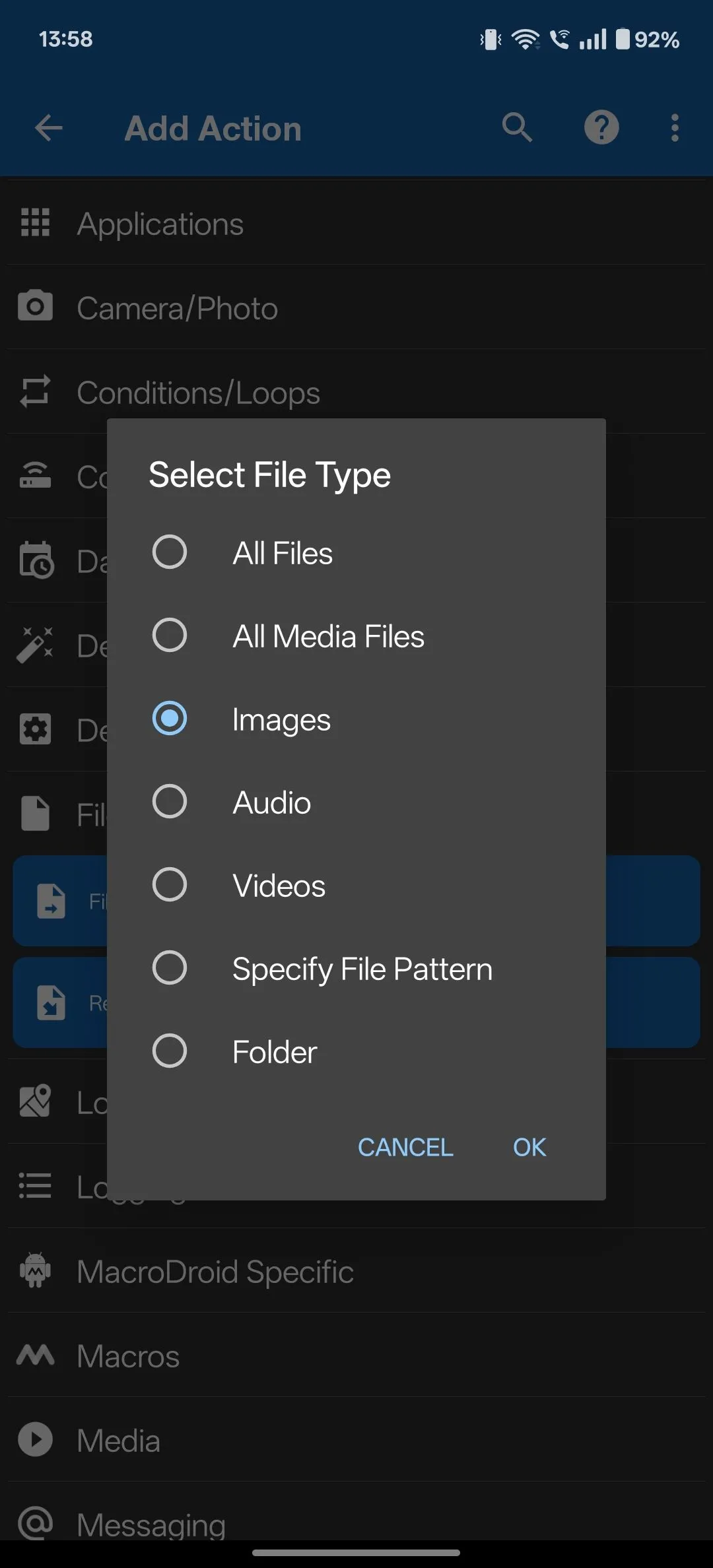 Thiết lập loại tệp cần xóa là "Images" (Hình ảnh) trong MacroDroid, đảm bảo macro chỉ xóa các tệp ảnh và không ảnh hưởng đến dữ liệu khác.
Thiết lập loại tệp cần xóa là "Images" (Hình ảnh) trong MacroDroid, đảm bảo macro chỉ xóa các tệp ảnh và không ảnh hưởng đến dữ liệu khác.
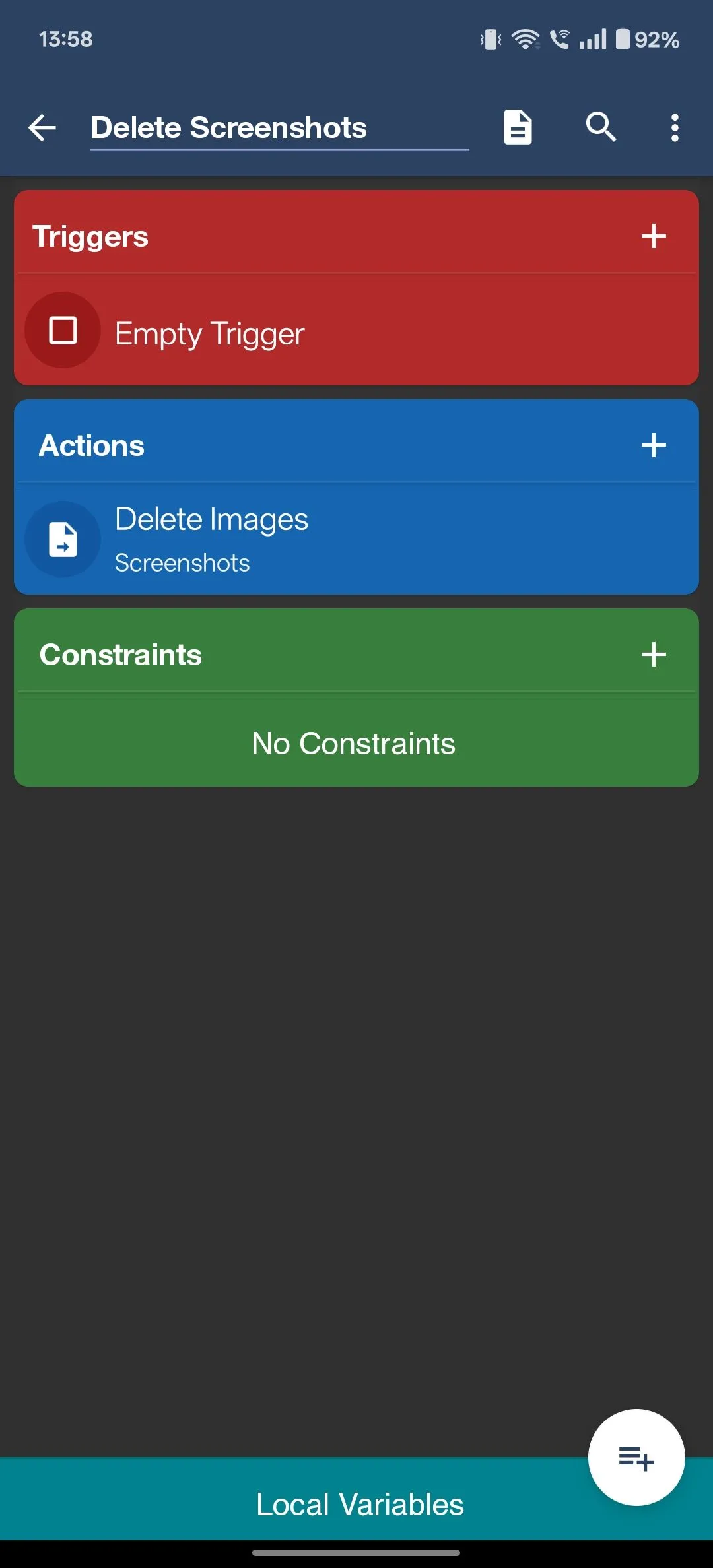 MacroDroid hiển thị hành động "Delete Images" (Xóa hình ảnh) đã được cấu hình, sẵn sàng thực hiện việc dọn dẹp ảnh chụp màn hình.
MacroDroid hiển thị hành động "Delete Images" (Xóa hình ảnh) đã được cấu hình, sẵn sàng thực hiện việc dọn dẹp ảnh chụp màn hình.
Một lần nữa, chạm vào biểu tượng + trên thẻ Actions trong trang macro. Chạm vào Notification (Thông báo) và chọn Display Notification (Hiển thị thông báo). Tại đây, nhập tiêu đề cho thông báo vào trường văn bản dưới Title. Tương tự, nhập nội dung thông báo sẽ xuất hiện cùng với tiêu đề thông báo vào trường văn bản dưới Notification text.
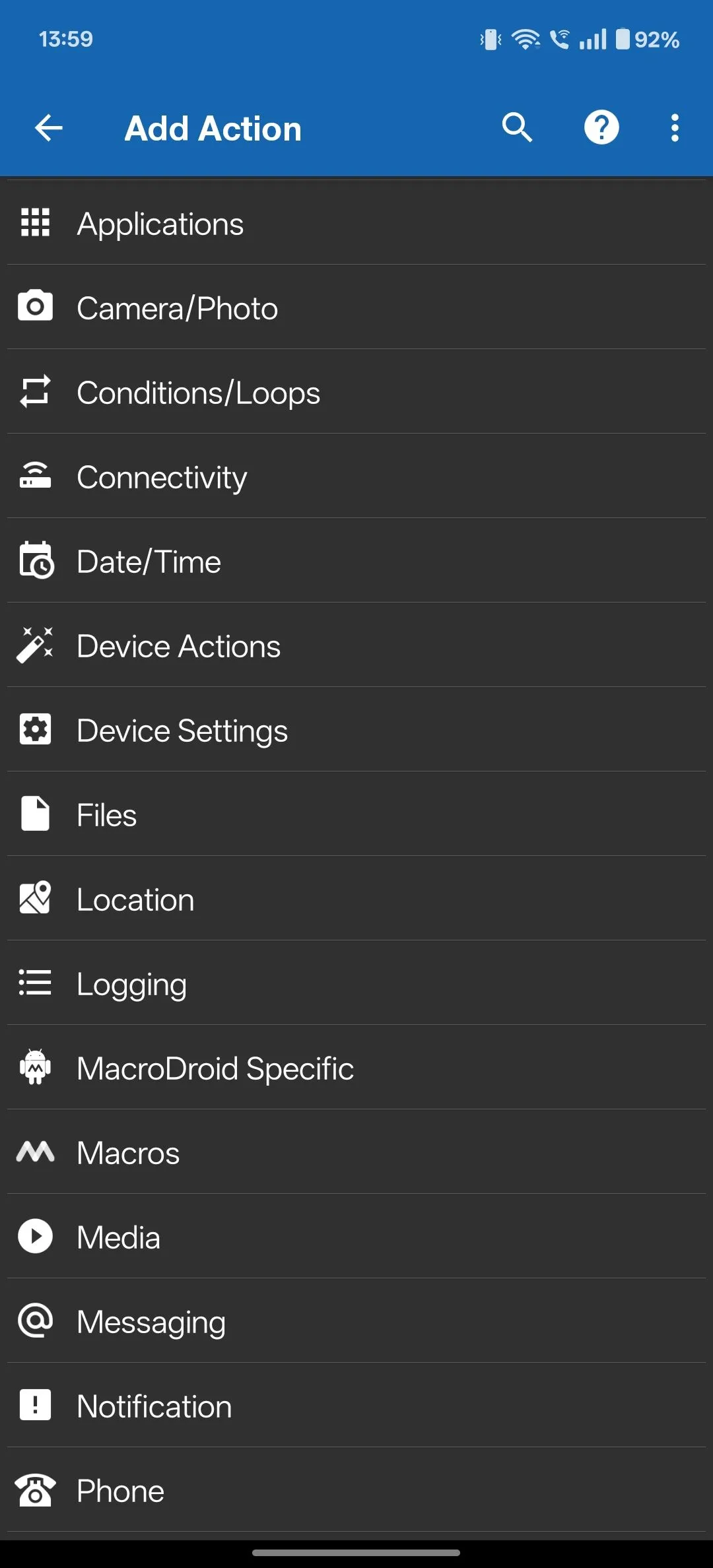 Màn hình liệt kê các hành động khả dụng trong MacroDroid, cho phép người dùng thêm thông báo hoặc các tác vụ tự động khác vào macro.
Màn hình liệt kê các hành động khả dụng trong MacroDroid, cho phép người dùng thêm thông báo hoặc các tác vụ tự động khác vào macro.
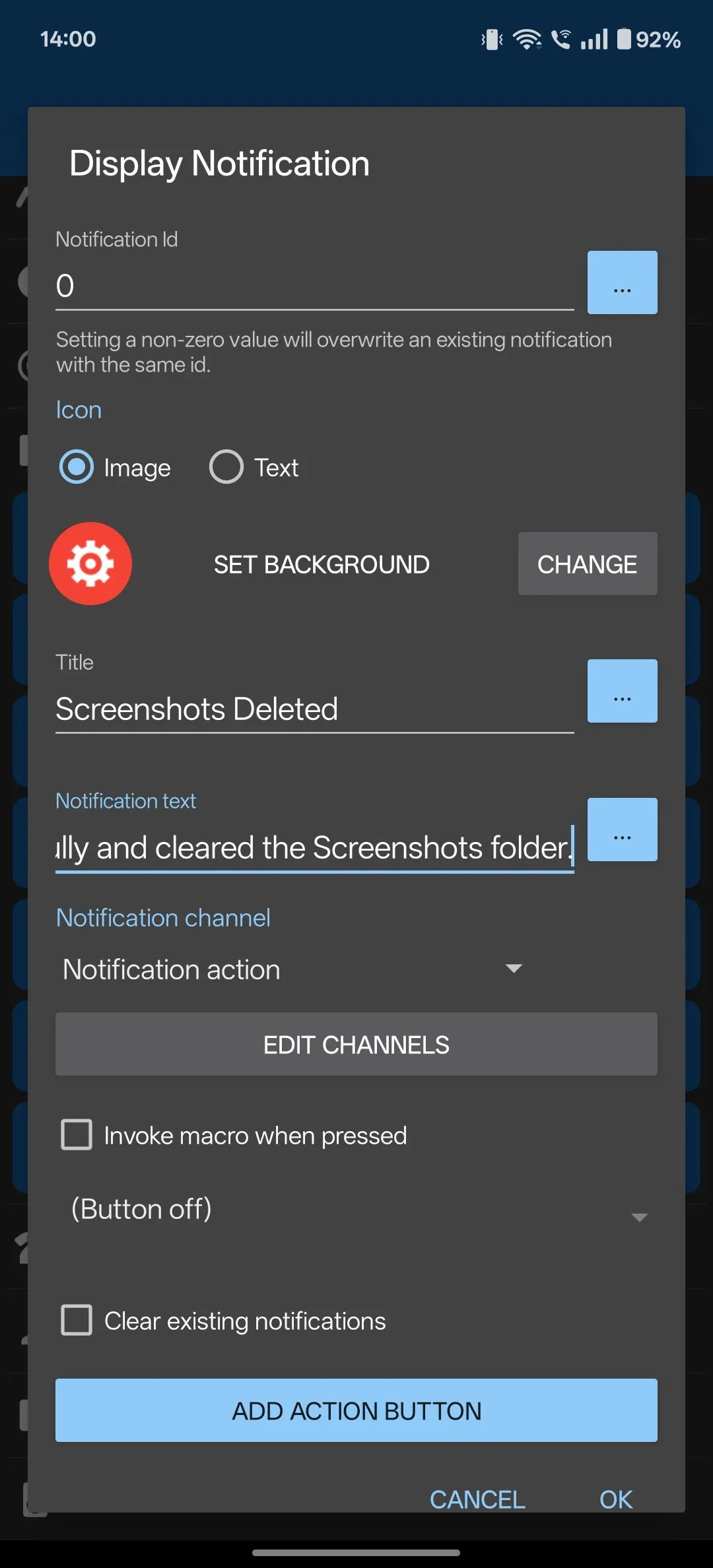 Cấu hình hành động "Display Notification" (Hiển thị thông báo) trong MacroDroid, cho phép người dùng tùy chỉnh tiêu đề và nội dung thông báo sau khi macro chạy.
Cấu hình hành động "Display Notification" (Hiển thị thông báo) trong MacroDroid, cho phép người dùng tùy chỉnh tiêu đề và nội dung thông báo sau khi macro chạy.
Để thuận tiện hơn, chúng ta cần thêm một nút vào thông báo của MacroDroid để có thể tắt nó một cách riêng lẻ mà không phải xóa tất cả các thông báo khác. Chạm vào Add Action Button (Thêm nút hành động) ở phía dưới và nhập Dismiss hoặc Clear (tùy theo sở thích của bạn) vào trường Label text. Sau đó, đánh dấu chọn ô Clear notification on press (Xóa thông báo khi nhấn). Cuối cùng, nhấn OK và biểu tượng lưu để lưu macro.
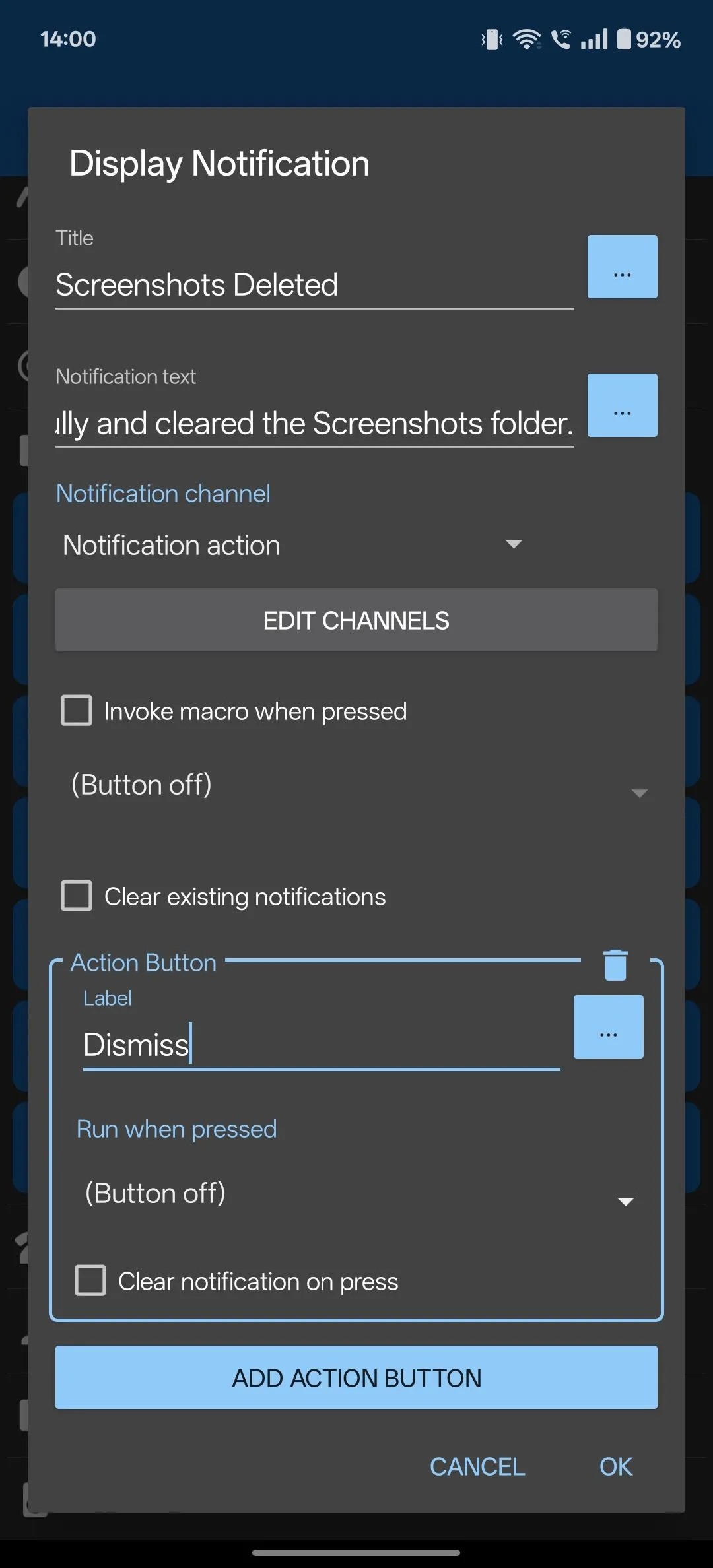 Cấu hình nút hành động "Dismiss" (Bỏ qua) cho thông báo MacroDroid, giúp người dùng dễ dàng tắt thông báo sau khi xóa ảnh hoàn tất.
Cấu hình nút hành động "Dismiss" (Bỏ qua) cho thông báo MacroDroid, giúp người dùng dễ dàng tắt thông báo sau khi xóa ảnh hoàn tất.
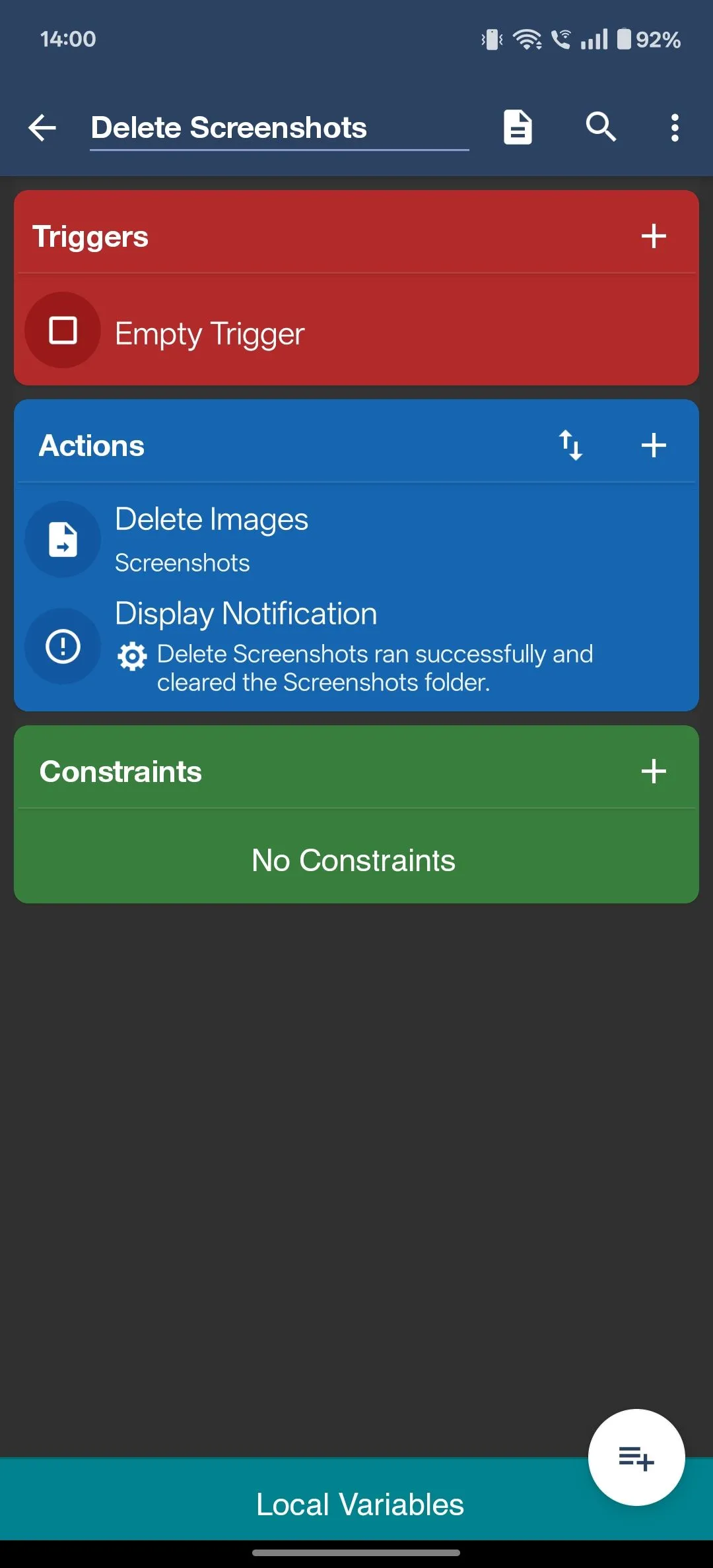 Macro hoàn chỉnh trong MacroDroid với các hành động "Delete Images" và "Display Notification" đã được cấu hình, sẵn sàng để sử dụng.
Macro hoàn chỉnh trong MacroDroid với các hành động "Delete Images" và "Display Notification" đã được cấu hình, sẵn sàng để sử dụng.
Sau khi hoàn tất, chúng ta cần tạo một lối tắt để chạy macro này. Từ tab Macros, chạm và giữ macro vừa tạo, sau đó chọn Create home screen shortcut (Tạo lối tắt màn hình chính). Khi được yêu cầu, bạn có thể thay đổi biểu tượng nếu muốn hoặc nhấn OK để tiếp tục với biểu tượng mặc định của MacroDroid. Cuối cùng, chạm vào Add (Thêm), và MacroDroid sẽ thêm lối tắt đến macro của bạn trên màn hình chính của điện thoại Android. Với lối tắt này, bất cứ khi nào bạn muốn xóa ảnh chụp màn hình khỏi thư viện, chỉ cần chạm vào nó. Macro sẽ tự động xóa ảnh và hiển thị thông báo khi hoàn tất.
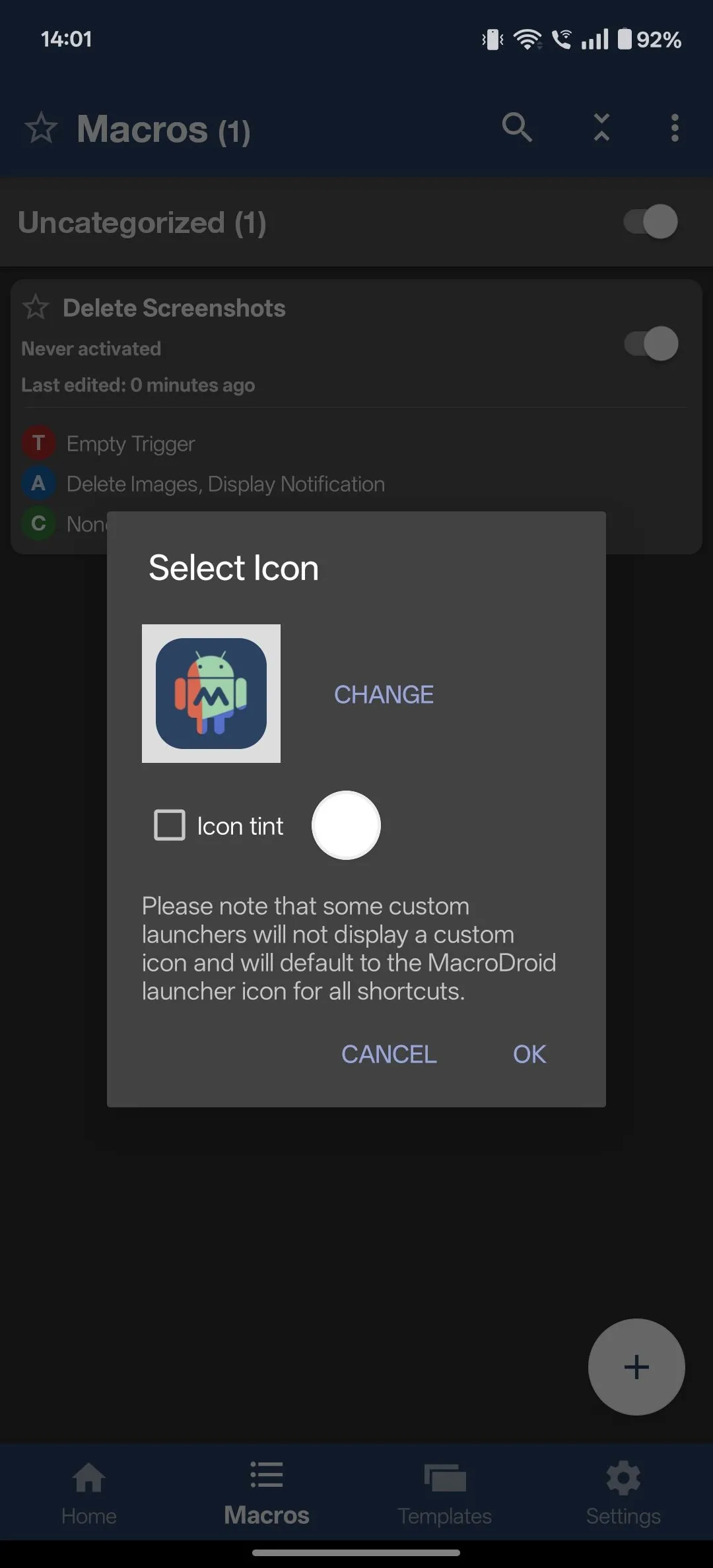 Hộp thoại tạo lối tắt ra màn hình chính cho macro MacroDroid, giúp người dùng dễ dàng truy cập và kích hoạt việc xóa ảnh chụp màn hình.
Hộp thoại tạo lối tắt ra màn hình chính cho macro MacroDroid, giúp người dùng dễ dàng truy cập và kích hoạt việc xóa ảnh chụp màn hình.
Hướng Dẫn Xóa Ảnh Chụp Màn Hình Android Tự Động Theo Lịch Bằng MacroDroid
Nếu bạn không muốn bận tâm đến việc phải chạy macro thủ công để xóa ảnh chụp màn hình, bạn có thể cài đặt macro để nó chạy tự động theo lịch trình. Dưới đây là cách thiết lập macro để chạy vào một ngày cụ thể trong tuần, nhưng bạn hoàn toàn có thể tùy chỉnh theo sở thích cá nhân.
Để thực hiện, trước tiên hãy tạo macro mà không thiết lập trigger (kích hoạt) bằng cách làm theo các hướng dẫn ở phần trên. Sau khi hoàn tất, nhấn vào biểu tượng + trên thẻ Triggers (Kích hoạt), chạm vào Date/Time (Ngày/Giờ), và chọn Day of the Week/Month (Ngày trong tuần/Tháng).
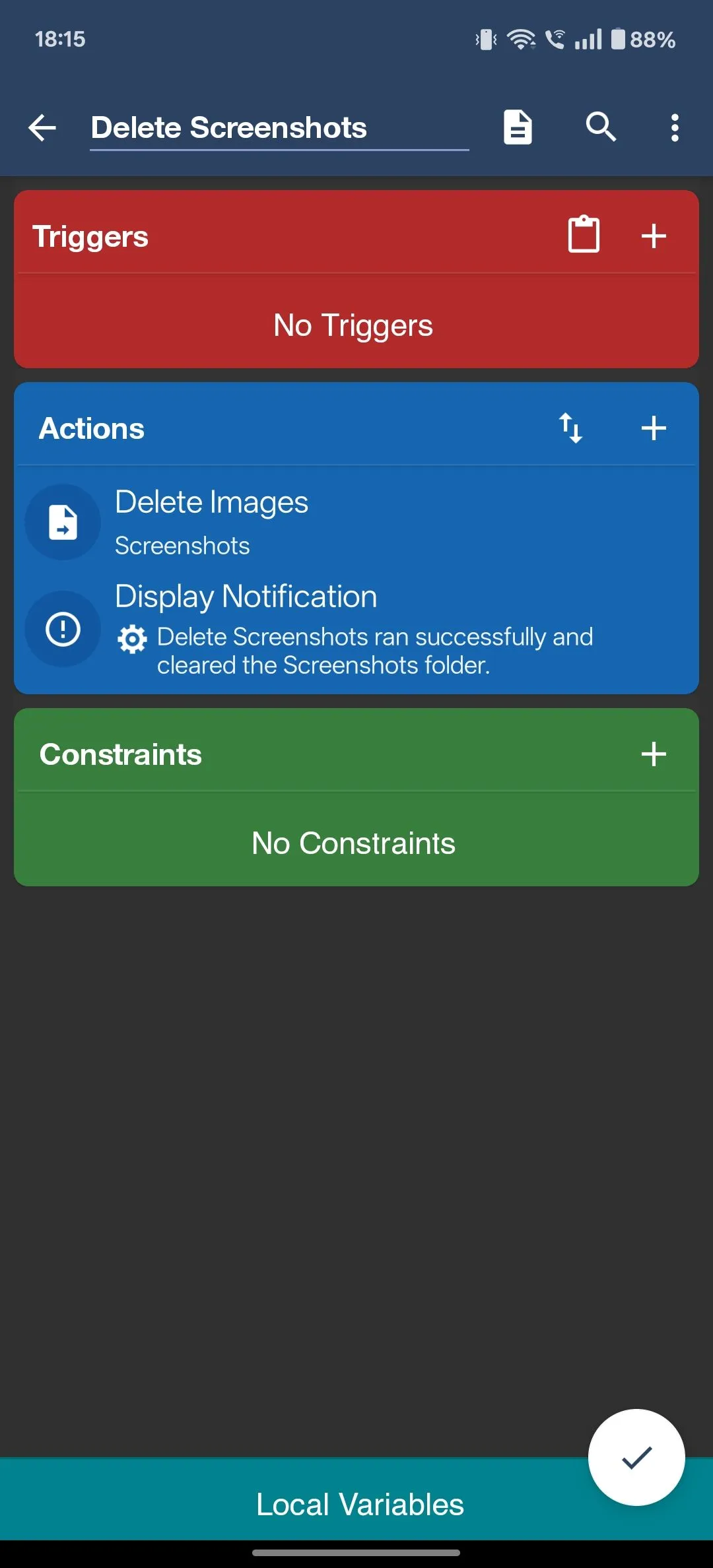 Màn hình cấu hình macro trong MacroDroid, sẵn sàng để thêm các trigger (kích hoạt) tự động hóa cho tác vụ xóa ảnh chụp màn hình.
Màn hình cấu hình macro trong MacroDroid, sẵn sàng để thêm các trigger (kích hoạt) tự động hóa cho tác vụ xóa ảnh chụp màn hình.
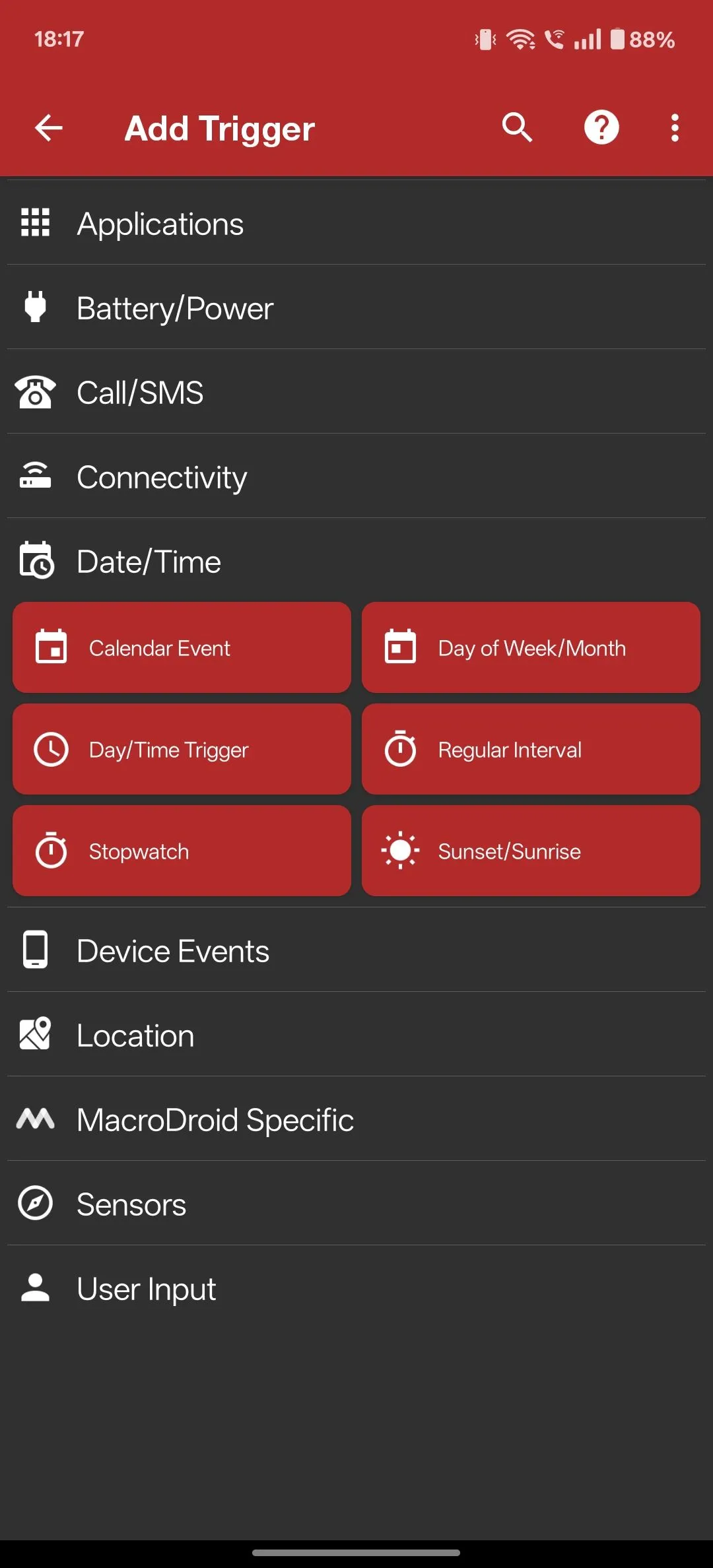 Các tùy chọn kích hoạt theo Ngày/Giờ trong MacroDroid, cho phép người dùng đặt lịch xóa ảnh chụp màn hình tự động vào các ngày cụ thể.
Các tùy chọn kích hoạt theo Ngày/Giờ trong MacroDroid, cho phép người dùng đặt lịch xóa ảnh chụp màn hình tự động vào các ngày cụ thể.
Bạn sẽ được yêu cầu chọn giữa Day of the Week (Ngày trong tuần) và Day of the Month (Ngày trong tháng). Chạm vào Day of the Week, sau đó nhấn vào menu thả xuống ở phía trên và chọn ngày ưu tiên của bạn. Tương tự, đặt thời gian cho trigger và nhấn OK.
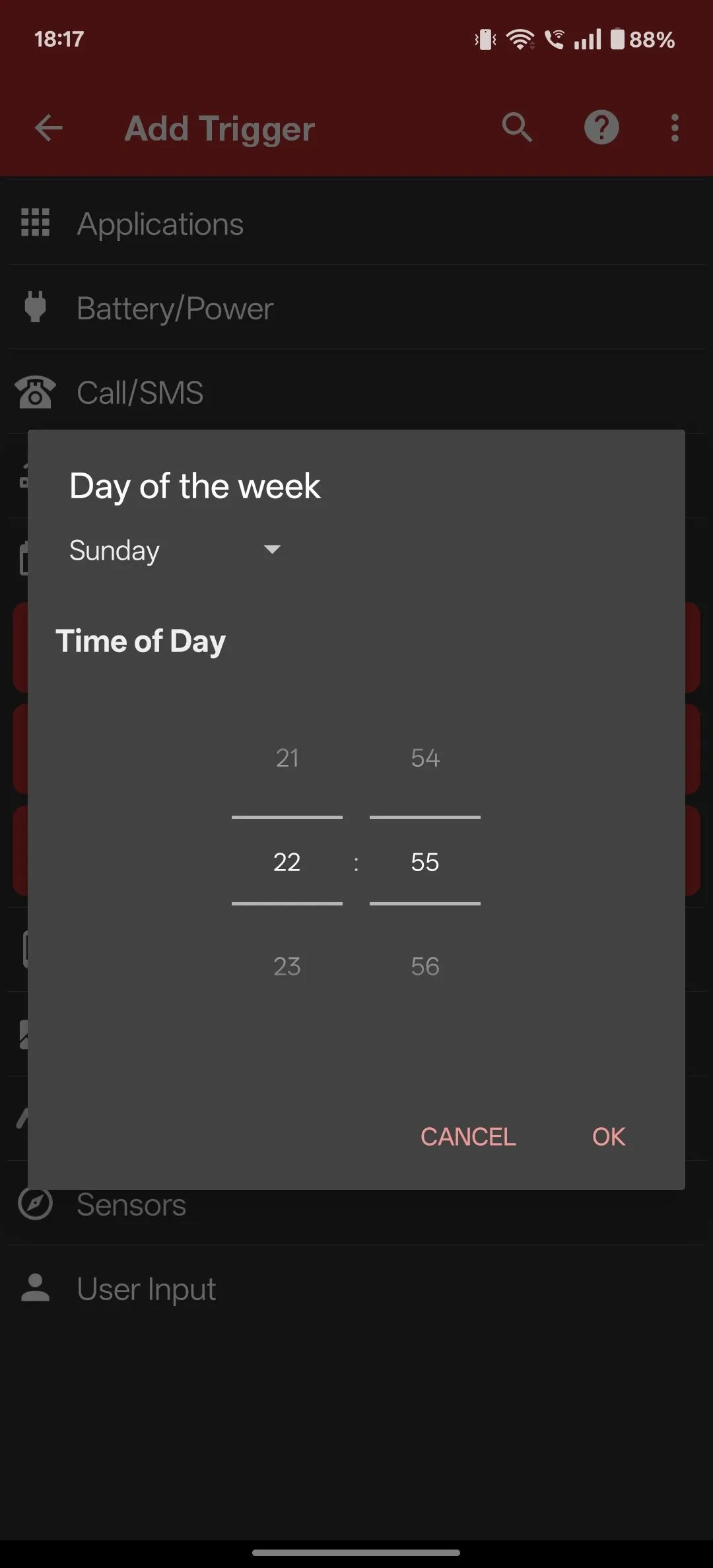 Cấu hình ngày và thời gian cụ thể cho trigger "Day of the Week" (Ngày trong tuần) trong MacroDroid, giúp tự động hóa việc dọn dẹp ảnh chụp màn hình định kỳ.
Cấu hình ngày và thời gian cụ thể cho trigger "Day of the Week" (Ngày trong tuần) trong MacroDroid, giúp tự động hóa việc dọn dẹp ảnh chụp màn hình định kỳ.
Cuối cùng, nhấn vào biểu tượng dấu tích ở góc dưới bên phải để lưu macro. Khi macro của bạn đã được tạo và kích hoạt, hãy đảm bảo MacroDroid đang chạy nền, và nó sẽ tự động kích hoạt macro vào ngày và giờ bạn đã chỉ định. Bạn sẽ nhận được thông báo khi quá trình xóa ảnh chụp màn hình được thực hiện.
Tạo một macro ban đầu có thể tốn một chút công sức, nhưng một khi đã hoàn thành, nó sẽ giúp thư viện ảnh trên điện thoại của bạn không còn bị lộn xộn bởi ảnh chụp màn hình nữa. Cá nhân tôi vẫn ưu tiên chạy macro thủ công vì nó cho phép tôi kiểm soát chính xác thời điểm ảnh chụp màn hình bị xóa. Bằng cách này, ngay cả khi tôi quên lưu những ảnh chụp quan trọng, macro của tôi sẽ không xóa chúng theo lịch trình đã định. Hãy chọn phương pháp phù hợp nhất với thói quen sử dụng của bạn để tận hưởng một chiếc điện thoại Android gọn gàng và hiệu quả hơn!